Niektórzy czytelnicy WPBeginner zapytali nas, jak wyłączyć post oEmbed na swoich stronach WordPress. Domyślnie WordPress pozwala każdemu użytkownikowi na osadzanie postów na swojej stronie internetowej za pomocą wbudowanego bloku URL.
Chociaż może to pomóc w rozpowszechnianiu treści, oznacza to również, że masz mniejszą kontrolę nad tym, gdzie i jak pojawiają się Twoje posty. Ponadto możliwość osadzania treści innych firm na własnej stronie może czasami wpływać na szybkość i wydajność witryny.
W tym poście pokażemy, jak wyłączyć osadzanie postów na blogu lub stronie internetowej WordPress. Omówimy dwie proste metody – jedną przy użyciu kodu, a drugą przy użyciu wtyczki.
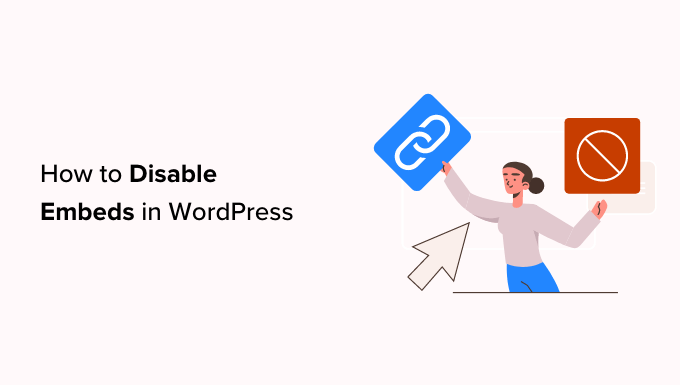
Dlaczego warto wyłączyć osadzanie w WordPressie?
oEmbed to technologia umożliwiająca użytkownikom WordPressa osadzanie treści. Możesz na przykład osadzać filmy w swoich postach na blogu WordPress, dodawać odtwarzacz audio z SoundCloud, wyświetlać tweety z X/Twittera lub filmy z YouTube i nie tylko.
Osadzenia i ramki iFrame mogą urozmaicić treść, ale istnieją sytuacje, w których ich wyłączenie może być korzystne dla witryny WordPress.
Jednym z głównych problemów jest wydajność witryny internetowej. Osadzanie wymaga dodatkowego żądania HTTP, aby wczytywać plik wp-embed.min.js. Ten JavaScript może się sumować i spowalniać twoją witrynę internetową, zwłaszcza jeśli masz dużo osadzanych treści.
Wyłączenie osadzania może pomóc poprawić szybkość wczytywania twojej witryny internetowej i jej ogólną wydajność.
Innym powodem, dla którego warto rozważyć wyłączenie osadzania, jest uniknięcie niezamierzonych skoków ruchu. Domyślnie, jeśli możesz osadzać czyjeś treści na swojej witrynie internetowej WordPress, to każdy może w zamian osadzać twoje treści za pomocą bloku adresu URL WordPress.
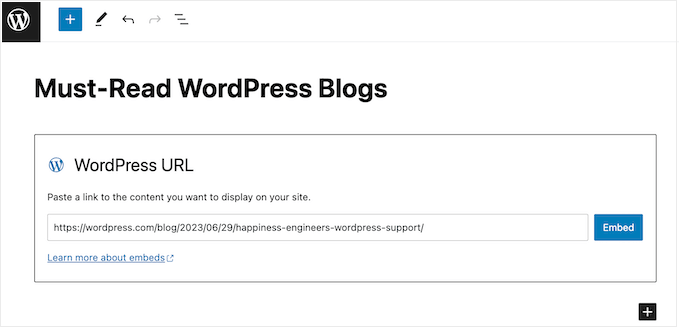
Może to być miecz obosieczny. Jeśli popularna witryna osadza twoje treści, może to zwiększyć ruch na twoim blogu. Może to jednak również prowadzić do nagłego wzrostu ruchu, który przeciąża zasoby twojej witryny internetowej, w zależności od twojego planu hostingowego WordPress.
Wreszcie, wyłączenie osadzania może być środkiem bezpieczeństwa. Możesz mieć określone treści, takie jak strony logowania lub obszary członkostwa, których nie chcesz publicznie osadzać. Wyłączenie osadzania zapewnia większą kontrolę nad tym, jakie treści pojawiają się na innych witrynach internetowych.
Mając to na uwadze, zobaczmy, jak można wyłączyć wpisy oEmbed na twojej witrynie internetowej WordPress. Skorzystaj z poniższych odnośników, aby przejść bezpośrednio do wybranej metody:
Metoda 1: Wyłącz oEmbed w WordPress przy użyciu własnego kodu (zalecane)
Najlepszym sposobem na łatwe wyłączenie osadzania w postach WordPress jest użycie wtyczki fragmentów kodu.
Używając fragmentu kodu w witrynie internetowej, każdy, kto spróbuje osadzać twoją treść za pomocą odnośnika, otrzyma pustą stronę. Jest to szczególnie przydatne, jeśli prowadzisz sklep internetowy lub witrynę członkowską, ponieważ może powstrzymać ludzi przed osadzaniem twojej kasy, logowania i innych ważnych stron.
Ten sam fragment kodu wyłączy również osadzanie elementów na twojej witrynie, co może poprawić jej szybkość i wydajność.
Najprostszym sposobem na dodanie kodu do twojej witryny internetowej jest użycie darmowej wtyczki WPCode.
WPCode to najlepsza wtyczka fragmentów kodu dla WordPressa, która pozwala dodawać własne CSS, PHP, HTML i inne do twojej witryny internetowej WordPress. Posiada również gotowy fragment kodu, który wyłączy osadzanie na twojej witrynie internetowej.
Należy tylko pamiętać, że nie usuwa to żadnych treści, które użytkownicy WordPressa już osadzali. Jednak uniemożliwi witrynom internetowym osadzanie twoich treści.
Najpierw należy zainstalować i włączyć darmową wtyczkę WPCode. Aby uzyskać więcej informacji, zobacz nasz przewodnik krok po kroku, jak zainstalować wtyczkę WordPress.
Po włączaniu wtyczki przejdź do sekcji Fragmenty kodu ” Dodaj fragment kodu.
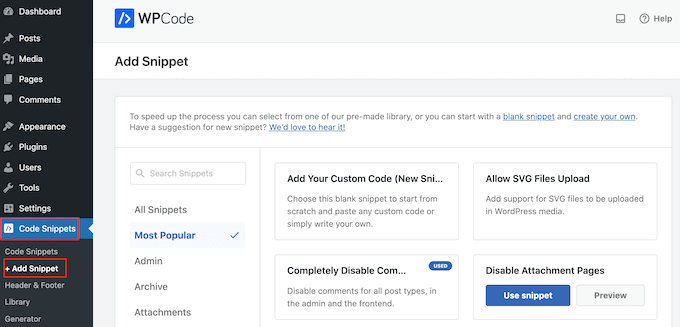
Tutaj zobaczysz bibliotekę gotowych fragmentów kodu WPCode, które możesz dodać do swojej witryny. Obejmują one fragment kodu, który pozwala całkowicie wyłączyć komentarze, przesyłać rodzaje plików, których WordPress zwykle nie pomaga technicznie, wyłączać strony załączników i wiele więcej.
Aby znaleźć odpowiedni fragment kodu, wystarczy wpisać “Disable Embeds” w polu “Search Snippets”.
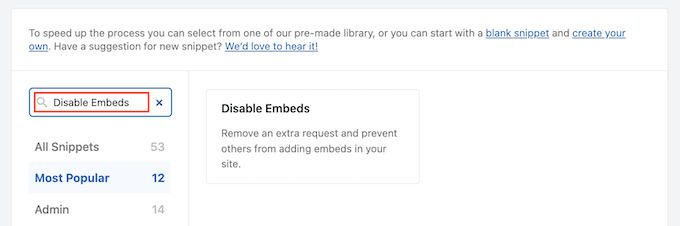
Gdy pojawi się fragment kodu Disable Embeds, najedź na niego kursorem myszy.
Jeśli jeszcze nie połączyłeś się z biblioteką fragmentów kodu WPCode, zobaczysz przycisk “Połącz z biblioteką, aby odblokować”.
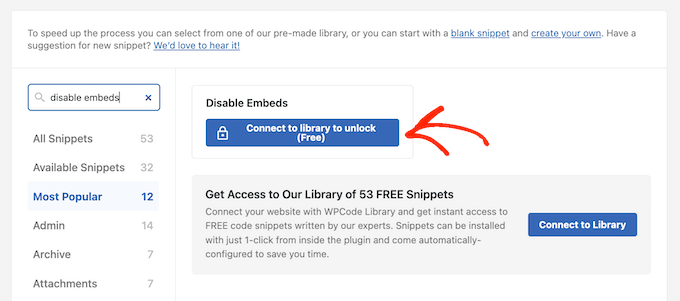
Spowoduje to otwarcie wyskakującego okienka, w którym można utworzyć bezpłatne konto WPCode i odblokować ponad 50 darmowych fragmentów kodu.
Wystarczy wpisać twoje imię i nazwisko, adres e-mail, nazwę użytkownika i hasło. Następnie kliknij przycisk “Zarejestruj się”.
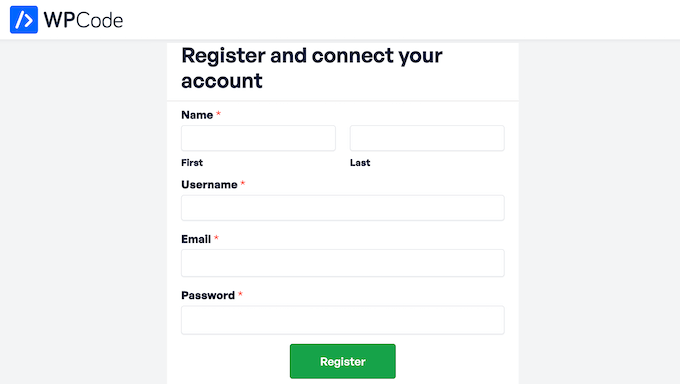
Po wykonaniu tej czynności wróć do kokpitu WordPress i najedź kursorem na fragment kodu Disable Embeds.
Gdy się pojawi, należy kliknąć przycisk “Użyj fragmentu kodu”.
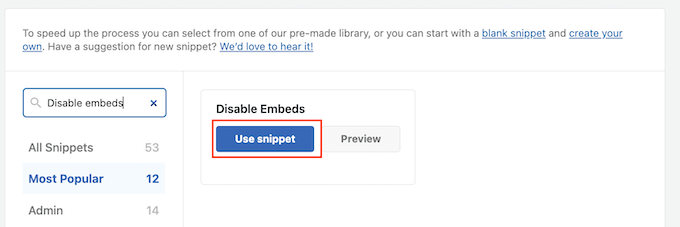
Powoduje to wczytywanie fragmentu kodu z już skonfigurowanymi ustawieniami. Aby uruchomić fragment kodu, wystarczy kliknąć suwak “Nieaktywne”, aby wyświetlił się “Aktywne”.
Następnie możesz kliknąć “Aktualizuj”.
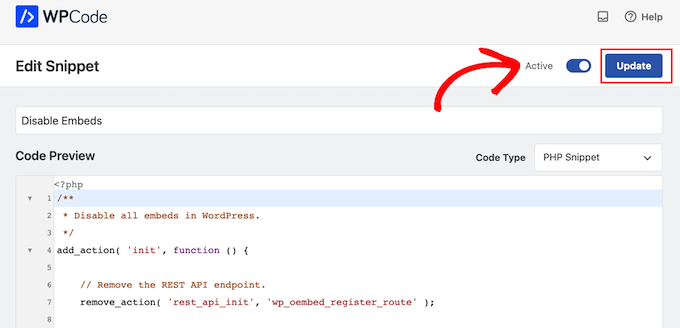
Po wykonaniu tej czynności WPCode doda kod do pliku functions.php twojego motywu WordPress i wyłączy osadzanie treści na twojej witrynie internetowej. Jednocześnie fragment kodu uniemożliwi innym witrynom internetowym osadzanie twoich treści.
W pewnym momencie możesz chcieć zezwolić na osadzanie treści na twojej witrynie internetowej lub zezwolić innym użytkownikom na wyświetlanie treści na ich witrynach. W takim przypadku wystarczy przejść do sekcji Fragmenty kodu “ Fragmenty kodu.
Tutaj należy znaleźć fragment kodu “Disable Embeds” i kliknąć, aby wyłączyć jego przełącznik “Status”.
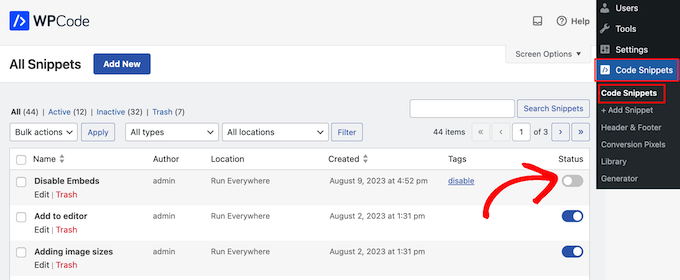
Spowoduje to wyłączenie fragmentu kodu na twojej witrynie internetowej WordPress.
Metoda 2: Zainstaluj wtyczkę WordPress Disable Embeds (szybko)
Jeśli nie chcesz dodawać własnego kodu do twojej witryny internetowej, możesz zamiast tego użyć Disable Embeds. Jest to prosta wtyczka bez ustawień konfiguracyjnych, która wyłącza osadzanie WordPress po włączaniu.
Uwaga: Możesz zauważyć, że wtyczka Disable Embeds nie została przetestowana z najnowszą wersją WordPress. Nie martw się – sami ją przetestowaliśmy i działa dobrze w tym celu. Jeśli chcesz dowiedzieć się więcej na temat korzystania z wtyczek, które nie zostały przetestowane z twoją wersją WordPressa, zapoznaj się z naszym szczegółowym przewodnikiem na ten temat.
Pierwszą rzeczą, którą musisz zrobić, to zainstalować i włączyć Disable Embeds. Aby uzyskać więcej informacji, zobacz nasz przewodnik krok po kroku, jak zainstalować wtyczkę WordPress.
Po wykonaniu tej czynności wtyczka wyłączy oEmbed dla twoich wpisów na innych blogach WordPress. Nie będzie można również osadzać treści innych firm w edytorze bloków Gutenberg.
Jak wspomnieliśmy wcześniej, nie usuwa to twojej treści z witryn internetowych WordPress. Ze względu na sposób działania pamięci podręcznej WordPress, jeśli strona trzecia już osadzała stronę lub wpis, będzie ona nadal wyświetlana w ich witrynie internetowej.
Dodatkowe wskazówki dotyczące poprawy szybkości i wydajności WordPressa
Wyłączenie osadzania w WordPressie może być świetnym sposobem na zwiększenie szybkości i wydajności twojej witryny internetowej. Jeśli szukasz więcej sposobów na zwiększenie wydajności WordPressa, możesz to zrobić:
- Zainstaluj wtyczkę do pamięci podręcznej, taką jak WP Rocket.
- Zoptymalizuj swoje obrazki w WordPressie, aby skrócić czas ich wczytywania.
- Korzystanie z sieci dostarczania treści.
- Optymalizacja bazy danych WordPress.
Więcej szczegółów można znaleźć w naszym kompletnym przewodniku po wydajności WordPressa.
Mamy nadzieję, że ten artykuł pomógł Ci wyłączyć osadzanie w WordPress. Możesz również zapoznać się z naszym przewodnikiem na temat ustawiania maksymalnej szerokości oEmbed w WordPress lub zobaczyć nasz ekspercki wybór najlepszych wtyczek i narzędzi SEO (optymalizacji pod kątem wyszukiwarek), które pomogą Ci uzyskać większy ruch w witrynie.
If you liked this article, then please subscribe to our YouTube Channel for WordPress video tutorials. You can also find us on Twitter and Facebook.





David
I tried it didn’t work pls help
WPBeginner Support
You would want to reach out to the plugin’s support and they should be able to take a look at the cause of the possible issue.
Admin
Elena
Hello
Does this help when crawlers use oembed and it crawls links without restrictions?
WPBeginner Support
It would depend on what crawlers you mean but the main goal of this would be to prevent your posts from being embedded using oembed rather than preventing something that crawls your RSS feed
Admin
Neil
Does the embed feature display broken links?
Dave Kinskey
Hi. My concern is not whether others can embed my content, but instead, I want to PREVENT iframe embeds by WordPress on my own pages when I include a link to another site. How can I do that?
I have a problem on one site on which I include a list of links to help people, but one of the links causes a pop-up registration box for the external site in the Safari browser on all Apple devices. If I visit the external page, however, there is no registration pop-up.
It’s very off-putting and confusing for any visitor to my site to encounter a pop-up registration box from an external site about 5 seconds after loading the page from my site. I would also like the option to block oembeds when I include links to external sites on a page. How can I do that? I haven’t been able to find any way to stop my own site’s pages from including embeds in iframes on my pages. Can anyone offer a solution? Thanks in advance!
Grant
The caption says “… and Why You Should Disable it”, but the story says “There is no harm in leaving it enabled on your website.” I tend to agree with the latter, unless I’m missing something.
Why would we want to disable a feature that allows someone, who found our content useful, to easily post a nice summary of it on their own site? It seems like there are only upsides to that, unless the new feature has negatives like security holes, or it’s resource-intensive or something.
WPBeginner Support
You are right, there is no downside to the new feature. However, if someone wants to disable it, they can.
Admin
Øyvind
“no downside”.. except the oembed script added by wp_head function shows your site owner username.. The hackers job just got cut in half.
WPBeginner Support
It does not show username, instead it shows author name. You can edit your WordPress profile and under ‘Display Publicly As’ select a user nicename, this could be your first or last name, or a nickname. If you are more security conscious then you can use a username that is even harder to guess.
Øyvind
The field author_name shows the authors name. But the field author_url ends with the username slug. I have changed nickname in the admin panel and nicename in the db and still it shows the username like this in the json format:
“author_url”:”http:\/\/website.com\/author\/username\/
M. Qtips
Yes, there is most definitely a downside to this bug (this is not a feature, a feature is something you *want*, not something you don’t want that you need to take extra steps to get rid of.) See me other just-submitted comment about how this is aggravatingly interfering with my ability to post code examples on my blog..
M. Qtips
Um, this is a very stupid feature that should have been opt-in, not opt-out. I run a tech blog, and I am trying to post about apache mod_rewrite rules, and I can’t use URLs in my examples because it keeps “helpfully” embedding content instead of leaving my posts as I type them, ruining my example code. Totally aggravating.
Wajid Ali Tabassum
How i can disable “srcset” attribute in img HTML tag in WordPress 4.4?
Chris
Thanks for that hint.
Is there an option to add a code snippet to the functions.php for example instead of another plugin?
mensmaximus
Rather than adding a lot of code I recommend to block other sites from displaying your content in an iframe which is what the oembed feature does. Add the following lines to your .htaccess file:
Header set X-XSS-Protection “1; mode=block”
Header always append X-Frame-Options SAMEORIGIN
Header set X-Content-Type-Options: “nosniff”
mensmaximus
the comments strip out some code, next try:
´
Header set X-XSS-Protection “1; mode=block”
Header always append X-Frame-Options SAMEORIGIN
Header set X-Content-Type-Options: “nosniff”
´
mensmaximus
Well, I have no idea how to post a code here. The three lines have to sit between a conditional “ifModule mod_headers.c” . However lines with “smaller”/”greater” arrows are filtered out in the comments (i guess this is a html tag strip feature).
WPBeginner Support
Yes, try wrapping your code in [html] …[/html]
mensmaximus
2nd try
<ifModulemod_headers.c>Header set X-XSS-Protection "1; mode=block"Header always append X-Frame-Options SAMEORIGINHeader set X-Content-Type-Options: "nosniff”</ifModule>1-click Use in WordPress
Doug Wilson
Was wondering if someone would mention this. I’d bet a lot of those 404’s are from other sites: search engines following links to removed content, images …